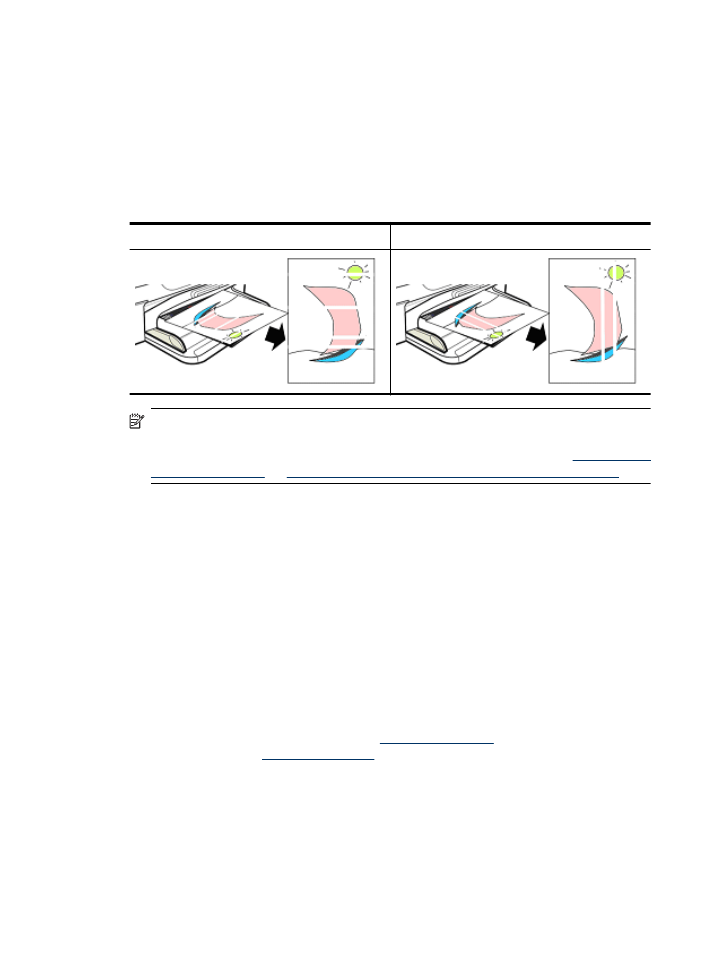
Løsning 2: Kontroller papiret
Hvis du ser lodrette streger på de udskrevne dokumenter, kan det skyldes, at papiret ikke
har været håndteret eller opbevaret korrekt. Der er ikke grund til at udskifte patroner for
at løse problemet med lodrette streger.
Nedenstående billeder viser forskellen mellem lodrette og vandrette streger.
Vandrette streger
Lodrette streger
Bemærk! Streger på et kopieret dokument skyldes som regel, at scannerglasset
eller plastikbåndet i den automatiske dokumentføder (ADF) er beskidt. Der er
oplysninger om rensning af scannerglasset og plastikbåndet i ADF'en i
Rengøring af
scannerglaspladen
og
Rengør plastikstriben i den automatiske dokumentføder
.
Brug papir eller andet medie, der passer til udskriftsjobbet, og sørg for at håndtere og
opbevare det korrekt.
•
Læg papiret i bakken med udskriftssiden nedad. (På mange typer papir kan der kun
udskrives på den ene side).
•
Kontroller, at papiret ikke er krøllet eller bøjet. Læg kun rent papir, der ikke er krøllet
i produktet.
•
Almindeligt papir er fint til tekstdokumenter. Til fotos er HP Advanced fotopapir det
bedste valg.
•
Prøv at bruge et andet papir. Der opstår endvidere oftere fejl i forbindelse med papir,
der ikke tager godt imod blæk. HP-blæk og -papir arbejder sammen.
•
Opbevar fotopapir i originalemballagen og i en plastikpose, som kan forsegles.
Opbevar pakken på en plan flade et køligt og tørt sted. Læg først papiret i, når du er
klar til at udskrive, og læg det resterende papir tilbage i emballagen.
Der er flere oplysninger om valg af papir i
Valg af printmedier
. Der er flere oplysninger
om ilægning af papir i
Ilægning af medier
.
Prøv at udskrive igen, når du har tjekket ovenstående retningslinjer.
Fortsæt til næste løsning, hvis problemet ikke er løst.
Dårlig udskriftskvalitet og uventede udskriftsresultater
81